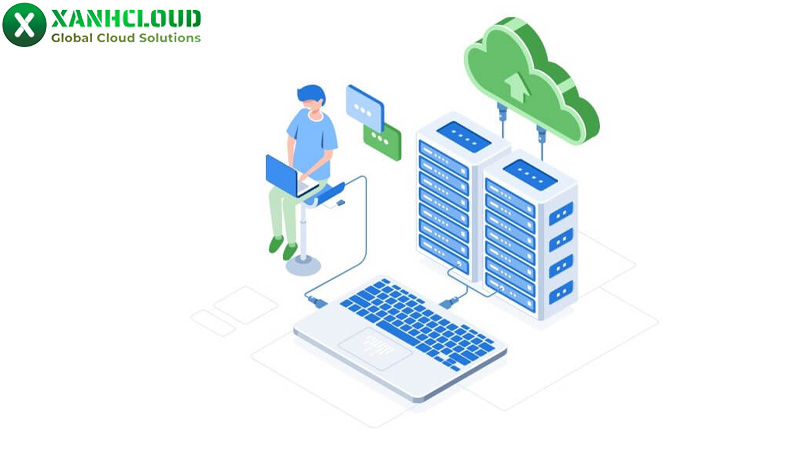Khi xây dựng một website, việc trỏ tên miền về hosting là bước then chốt để trang web của bạn có thể hiển thị ổn định và tiếp cận người dùng một cách nhanh chóng. Tuy với nhiều người mới, thao tác này thường khiến không ít người bỡ ngỡ vì các khái niệm DNS, IP, hay bản ghi A, CNAME…
Ở bài viết dưới đây, Xanh Cloud sẽ hướng dẫn bạn từng bước cách trỏ tên miền về Hosting hoặc VPS một cách dễ hiểu, chi tiết và tiết kiệm thời gian, giúp website sẵn sàng hoạt động chỉ sau vài thao tác đơn giản.
Các phương pháp trỏ tên miền về Hosting/VPS
Để website hoạt động ổn định việc trỏ tên miền về Hosting hoặc VPS là bước quan trọng. Hai phương pháp phổ biến là bản ghi A (A Record) và Nameserver, mỗi phương pháp có ưu nhược điểm riêng.
Phương pháp 1: Trỏ bằng bản ghi A (A Record)
Bản ghi A liên kết tên miền với địa chỉ IP cụ thể của Hosting/VPS giúp người dùng truy cập website qua domain thay vì IP.
Cách thực hiện:
- Host: @ cho domain chính, www cho tên miền phụ.
- Points to / IP: Điền IP Hosting/VPS chính xác.
- TTL: Để mặc định 1 giờ hoặc tùy chỉnh.
Xác định IP Hosting/VPS: Đăng nhập cPanel hoặc quản lý VPS, vào Advanced Zone Editor hoặc thông tin máy chủ để lấy IP.
- Ưu điểm: Cập nhật nhanh, toàn quyền quản lý DNS.
- Nhược điểm: Cần hiểu cơ bản về bản ghi DNS và địa chỉ IP chính xác.
Phương pháp 2: Trỏ bằng Nameserver
Nameserver quản lý toàn bộ bản ghi DNS. Trỏ domain về Nameserver hosting giúp website tự động kết nối với IP của VPS/Hosting.
Cách thực hiện:
- Lấy Nameserver từ nhà cung cấp Hosting.
- Thay đổi Nameserver trong quản lý domain và lưu.
- Kiểm tra cập nhật qua https://who.is.
Ưu điểm: Đơn giản, quản lý tập trung, tỷ lệ thành công cao.
Nhược điểm: Phụ thuộc hoàn toàn vào Nameserver; nếu gặp sự cố, website gián đoạn.
Hướng dẫn chi tiết từng bước trỏ tên miền về Hosting/VPS bằng bản ghi A
Trỏ domain bằng bản ghi A (A Record) là phương pháp phổ biến và trực tiếp, giúp liên kết tên miền với địa chỉ IP của Hosting hoặc VPS. Phương pháp này nhanh chóng, dễ quản lý và phù hợp với hầu hết các nhà cung cấp dịch vụ hosting hiện nay.
Bước 1: Xác định địa chỉ IP của Hosting/VPS
Trước hết, bạn cần biết IP của server để trỏ tên miền về.
- Với VPS/Hosting dùng cPanel: đăng nhập → chọn Advanced Zone Editor hoặc Server Information để lấy IP.
- Với VPS: IP được cung cấp ngay khi tạo server, thường trong email xác nhận dịch vụ hoặc bảng quản lý.
Lưu ý: Đảm bảo copy chính xác IP, tránh gõ thủ công để giảm nguy cơ sai sót.
Bước 2: Đăng nhập vào trang quản lý tên miền
Truy cập trang quản lý tên miền nơi bạn đã đăng ký domain (GoDaddy, Namecheap, Xanh Cloud…).
- Đăng nhập bằng tài khoản quản trị.
- Xác nhận quyền chỉnh sửa DNS cho tên miền cần trỏ.
Bước 3: Truy cập phần quản lý DNS của tên miền
Sau khi đăng nhập:
- Tìm mục DNS Management, Quản lý DNS hoặc DNS Zone.
- Đây là nơi bạn có thể thêm, sửa hoặc xóa các bản ghi liên quan đến domain.
Bước 4: Tạo hoặc sửa bản ghi A
Tại bảng DNS:
- Thêm bản ghi mới hoặc sửa bản ghi A hiện có.
- Điền thông tin:
- Name / Host: @ (cho domain chính) hoặc www (cho tên miền phụ).
- Value / IP Address: nhập chính xác IP của Hosting/VPS đã xác định ở bước 1.
- TTL: để mặc định hoặc 1 phút (60 giây) để cập nhật nhanh.
- Lưu lại bản ghi sau khi điền xong.
Lưu ý: Phải có ít nhất 2 bản ghi A:
- Một cho @ → domain chính.
- Một cho www → truy cập domain với www.
Bước 5: Lưu thay đổi và đợi cập nhật DNS
- Sau khi lưu, quá trình cập nhật DNS có thể mất từ vài phút đến 48 giờ tùy nhà cung cấp.
- Trong thời gian này, website có thể chưa truy cập được ổn định.
Bước 6: Kiểm tra việc trỏ domain thành công
Sau khi DNS cập nhật:
- Ping domain: mở Command Prompt / Terminal → gõ ping domain.com → kiểm tra IP trả về có đúng với VPS/Hosting không.
- Truy cập website: mở trình duyệt, nhập domain và kiểm tra xem website đã hiển thị nội dung đúng.
Tip: Nếu website chưa hiện, thử xóa cache trình duyệt hoặc dùng lệnh nslookup domain.com để kiểm tra bản ghi DNS đã được cập nhật hay chưa.
Với các bước trên, bạn đã có thể trỏ tên miền về Hosting/VPS bằng bản ghi A một cách chính xác và nhanh chóng, áp dụng được cho hầu hết các nhà cung cấp như Xanh Cloud, Vultr, DigitalOcean hay các dịch vụ DNS trung gian.
Hướng dẫn chi tiết từng bước trỏ tên miền về Hosting/VPS bằng Nameserver
Bước 1: Lấy thông tin Nameserver từ nhà cung cấp Hosting/VPS
Sau khi đăng ký hosting hoặc VPS, nhà cung cấp sẽ gửi thông tin Nameserver kèm theo email kích hoạt dịch vụ. Mỗi nhà cung cấp có các Nameserver riêng hãy lưu lại chính xác các thông tin này, vì chúng sẽ dùng để thay đổi cấu hình DNS của domain.
Bước 2: Đăng nhập vào trang quản lý tên miền
Truy cập vào bảng quản lý tên miền của nhà cung cấp bạn đã mua domain (ví dụ Xanh Cloud, GoDaddy, Namecheap…). Sử dụng tài khoản đã đăng ký để đăng nhập, đảm bảo có quyền chỉnh sửa DNS hoặc Nameserver của domain.
Bước 3: Thay đổi Nameserver thành Nameserver của nhà cung cấp Hosting
Trong khu vực quản lý DNS, tìm mục “Nameserver” hoặc “Change Nameserver”, sau đó nhập chính xác thông tin Nameserver mà nhà cung cấp hosting/VPS đã cung cấp ở Bước 1. Thường bạn sẽ có 2 hoặc 3 ô để nhập lần lượt các Nameserver:
- DNS 1: ns1.***
- DNS 2: ns2.***
- DNS 3 (nếu có): ns3.***
Sau đó nhấn Lưu / Save để hoàn tất thay đổi.
Bước 4: Lưu thay đổi và đợi cập nhật Nameserver
Quá trình cập nhật Nameserver không diễn ra ngay lập tức, thường mất từ vài phút đến 24 giờ để hệ thống DNS trên internet đồng bộ. Trong thời gian này, một số người dùng có thể chưa truy cập được website, nhưng đó là hiện tượng bình thường.
Bước 5: Kiểm tra hiệu quả bằng cách truy cập website
Sau khi đợi đủ thời gian cập nhật, kiểm tra bằng cách:
- Nhập tên miền vào trình duyệt và xem website có hiển thị nội dung từ hosting/VPS hay không.
- Dùng lệnh ping domain.com trên terminal hoặc Command Prompt để kiểm tra domain đã trỏ về đúng địa chỉ IP của hosting hay chưa.
- Sử dụng các công cụ trực tuyến như https://who.is để kiểm tra Nameserver đã được cập nhật chính xác.
Lưu ý khi trỏ tên miền bằng Nameserver
- Chỉ sử dụng một phương pháp duy nhất để trỏ domain, tránh vừa đổi Nameserver vừa trỏ IP trực tiếp, sẽ gây lỗi cấu hình.
- Kiểm tra kỹ thông tin Nameserver trước khi lưu thay đổi để đảm bảo domain hoạt động bình thường.
- Nếu cần chỉnh sửa các bản ghi chi tiết (A, CNAME, MX), bạn có thể thực hiện trực tiếp trong cPanel/Hosting DNS sau khi Nameserver đã cập nhật.
Sau khi hoàn thành các bước trên, tên miền của bạn đã được trỏ thành công về Hosting/VPS. Việc còn lại là upload website lên và bắt đầu xây dựng nội dung. Nếu bạn có bất kỳ thắc mắc nào khác trong quá trình thực hiện, đừng ngần ngại liên hệ Xanh Cloud qua hotline 0889.192.666 để được hỗ trợ chi tiết nhất!